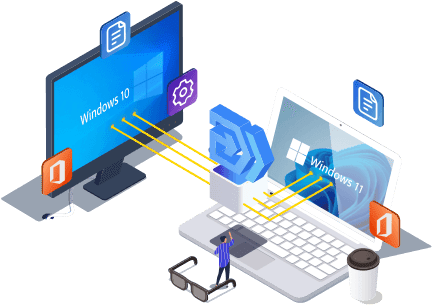Ao mudar para um novo computador, um dos problemas mais desafiadores que a maioria das pessoas enfrenta é ter que mesclar várias contas de e-mail e configurações no MS Outlook. Se você está procurando mover o arquivo do Outlook para um novo computador, ou transferir contatos do Outlook para um novo computador, aqui estão algumas soluções possíveis que podem ser úteis em um momento particularmente difícil.
Por que vou copiar minhas configurações do Outlook para o novo computador
Antes do processo real quando você deseja copiar as configurações do Outlook para um novo computador, seria útil entender os motivos para possivelmente querer transferir e importar as configurações do Outlook para um novo computador.
A maior razão para a transferência de configurações do Outlook é para que não se perca seu histórico e os sistemas operacionais aos quais eles podem estar acostumados.
O Microsoft Outlook permite que o usuário desfrute de muitos privilégios, incluindo a capacidade de organizar e-mails em pastas e criar e-mails de diferentes modelos de e-mail. Permite salvar datas significativas no calendário, agendar a entrega do e-mail, e bloquear e-mails de determinados remetentes específicos.
Essas configurações podem ser perdidas se a pessoa não se comprometer a copiar os arquivos de dados do Outlook em um computador diferente. Isso implicaria que eles teriam que ser configurados manualmente novamente. Felizmente, depois de ler isso, será muito mais fácil transferir essas configurações ou arquivos de dados do Outlook.
Como transferir as configurações do Outlook para um novo computador usando recursos internos
Existem várias opções diferentes disponíveis quando se trata de transferir as configurações do Outlook de um computador para outro. Há uma ampla gama de recursos internos que podem ser úteis na transferência de configurações do Outlook, como o seguinte:
Assistente "Salvar minhas configurações" do Office
The “save my settings” wizard is one of the most useful strategies for the transfer of settings given that it was specifically designed to fix the various issues with Outlook settings migration.
Este assistente de importação e exportação funciona fazendo um backup das configurações, que então permite sua restauração no mesmo ou novo sistema. Isto é, contudo, essencial observar que era específico da versão e, portanto, não pode aparecer no desempenho necessário.
A recriação de perfis do Outlook
Outra maneira de transferir as configurações do Outlook é recriar os perfis do Outlook manualmente. Esta recriação manual de um arquivo PST, especialmente sem o conhecimento e a experiência tecnológica corretos, pode ser muito tedioso e demorado.
Caixa de ferramentas de backup do Outlook
Outra técnica que pode ajudar a copiar as configurações do Outlook para um novo computador é a ferramenta Outlook Backup Toolbox. Desenvolvido por profissionais com anos de experiência em recuperação de dados em diversos formatos, incluindo Outlook PST.
Caixa de ferramentas de backup do Outlook está relacionado ao método de recriação manual, como é usado para fazer backups e migrar os arquivos PST e as configurações da conta de e-mail do antigo para o novo sistema. É alimentado por opções adicionais, como divisão PST e criptografia de dados.
Configurações do Registro
Isso também permite a exportação de perfis do Outlook. O procedimento de configurações do registro usa arquivos em lote para exportar as chaves do registro. Depois disto, o usuário pode então executar o agendador de tarefas usando a Macro do Outlook.
An example would be to paste “REG EXPORT “HKEY_CURRENT_USER\Software\Microsoft\Office\16.0\Outlook” ”C:\UsersDianeMy Box FilesOutlook-options.reg” /y” e execute o agendador de tarefas.
Exportando as informações do Outlook por meio do Editor do Registro
Permite a exportação direta das configurações da conta do Outlook. Aqui, os usuários podem exportar facilmente as configurações para um arquivo .reg, que é posteriormente movido e importado para o aplicativo Outlook do novo sistema.
- Execute o Editor do Registro ( regedit.msc ).
- Open up the registry tree on HKEY_CURRENT_USER\Software\Microsoft\Office\<nossa versão do Outlook aqui>\Perspectiva
- Selecione o arquivo > Export…
- Salve o arquivo de registro.
Como as outras técnicas embutidas, este também possui uma limitação significativa, pois não exporta as configurações de senha do Outlook. além disso, pode ser um processo relativamente complexo, e deve-se entender cuidadosamente as etapas necessárias para realizar o procedimento.
Nossa solução automática
A maioria das técnicas embutidas são relativamente complexas e não realizam a extração e transferência das configurações em sua totalidade. É por isso que nossa solução automática é a melhor aposta possível para você.
A solução aqui é um Extrator de e-mail do Outlook, um que permite a exportação de e-mails, notas, contatos, e outros dados de versões do Outlook de 2016 todo o caminho até 2010 e ainda mais cedo.
O kit de extração de dados é super rápido, de confiança, e técnica ajustável usada principalmente para salvar mensagens do Outlook. além disso, permite passar do Outlook para basicamente qualquer outro cliente de e-mail, dado seu suporte para uma ampla variedade de formatos de caixa de correio. Outro recurso útil oferecido aqui que as outras soluções incorporadas podem não oferecer é o recurso de recuperação de senha. Em situações em que alguém perdeu as senhas de seus e-mails, eles não precisam pagar nada.
Recursos do Kit de extração de dados para Outlook
- O kit de extração de dados para Outlook, que tem um teste gratuito útil, pode ajudá-los em segundos. Aqui estão algumas das principais características.
- Pode funcionar com todas as versões existentes do Microsoft Outlook, incluindo as versões de 32 bits e 64 bits.
- Ele pode converter o Outlook para formatos de arquivo como PDF, Msg, RTF, EML, VCF (vCard), HTML, MHT, TXT, VCS (vCalendar) ou iCS (iCalendar).
- Ele pode gerar diferentes tipos de relatórios de dados do Outlook para análise forense de e-mail e descoberta eletrônica.
- Pode exportar contatos do Outlook para arquivos CSV, salve e-mails PST em arquivos do Excel, e também pode criar muitos contatos.
- Salve a estrutura aninhada de pastas do Outlook como diretórios de arquivos do sistema.
- Faça backup das configurações de perfil do Outlook e ajude a recuperar senhas do Outlook.
Transferir as configurações da conta do Outlook agora é mais fácil
A transferência das configurações da conta do Outlook para um novo computador ou sistema pode ser um exercício tedioso. Muitas soluções incorporadas estão disponíveis que podem permitir que você transfira as configurações da conta do Outlook sem problemas quando você muda para um novo computador.
Contudo, todas essas soluções têm algum tipo de dificuldade inerente envolvida em sua execução. Contudo, com o kit de extração de dados de transferência de conta do Outlook, pode-se transferir perfeitamente as configurações da conta do Outlook e desfrutar de vantagens adicionais, como recuperação de senha.
Leia também